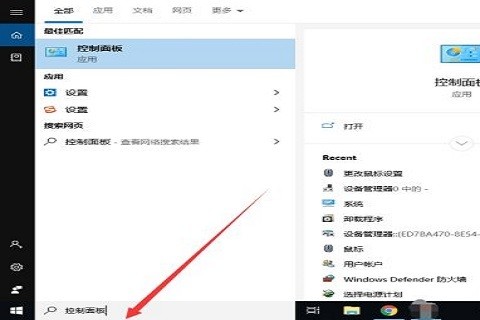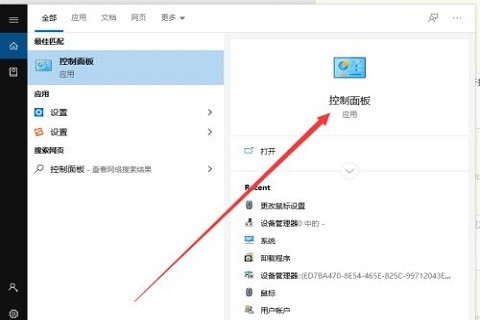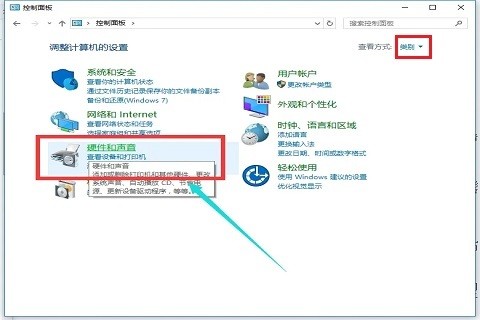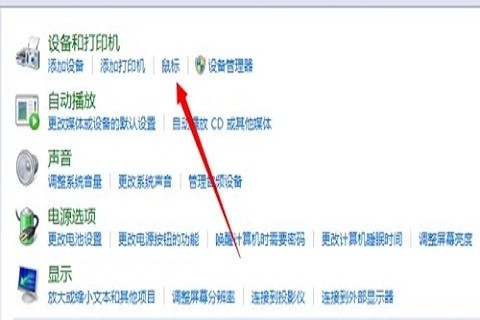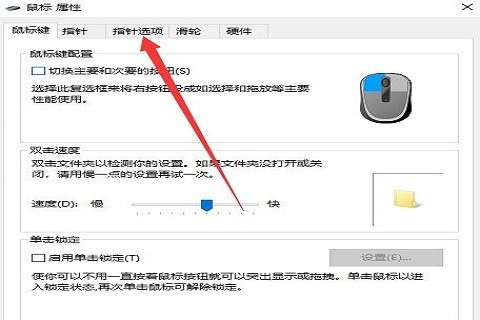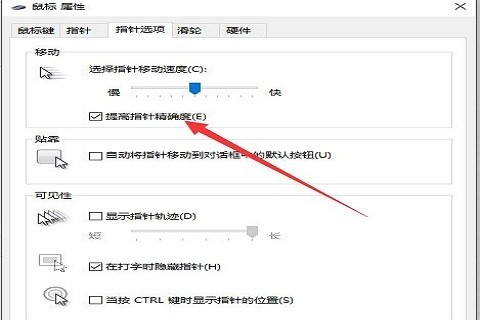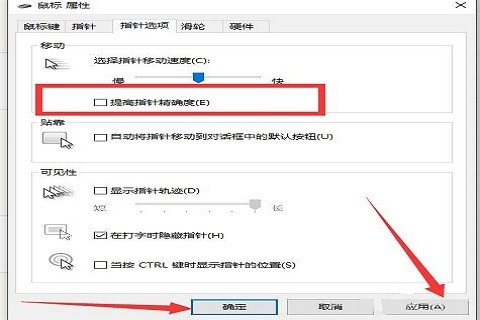首页
Win10关闭鼠标加速度的方法
Win10关闭鼠标加速度的方法
2022-11-27 07:40:09
来源:互联网
作者:admin
鼠标加速指的是电脑鼠标在屏幕上滚动的速度比实际速度更快。有些游戏玩家喜欢使用鼠标加速,这样可以提高游戏体验。但平时不玩游戏的玩家需要将它关闭该怎么做呢?本期小编为大家整理了Win10关闭鼠标加速度的方法,一起去看看吧。
Win10关闭鼠标加速度的方法:
1、首先,在桌面左下角的搜索栏中输入“控制面板”进行搜索。
2、双击左边的“控制面板”应用程序打开。
3、然后,在控制面板中,选择查看模式右上角的“类别”,找到“硬件和声音”,点击打开。
4、进入后,在设备和打印机下方找到“鼠标”并点击。
5、在鼠标属性弹出窗口中,找到右上角的“指针选项”并点击。
6、在指针选项中,找到“移动”下的“提高指针精确度”,把前方的勾选去掉。
7、去掉勾选后,点击“应用”按钮,然后点击“确定”按钮。
以上就是小编给大家分享的Win10关闭鼠标加速度的方法,想要了解更多内容,请关注本站,小编会持续为大家更新更多相关攻略。
精品游戏
换一批